电脑怎么把图片的文字提取出来 电脑端图片文字提取软件
更新时间:2024-04-12 09:59:58作者:xiaoliu
如今随着科技的不断发展,人们在日常生活中经常会用到电脑来处理各种事务,在处理图片时,有时候我们会遇到需要提取图片中的文字内容的情况。为了更方便地进行文字提取,现在已经有许多电脑端的图片文字提取软件可以帮助我们快速、准确地将图片中的文字提取出来。这些软件不仅可以节省我们大量的时间,还能提高我们的工作效率。在这个信息爆炸的时代,掌握并利用这些工具势必会让我们的工作更加高效、便捷。
操作方法:
1.OneNote 是微软的办公套件之一,他是一款非常好用的笔记软件。打开软件,界面如下图所示:
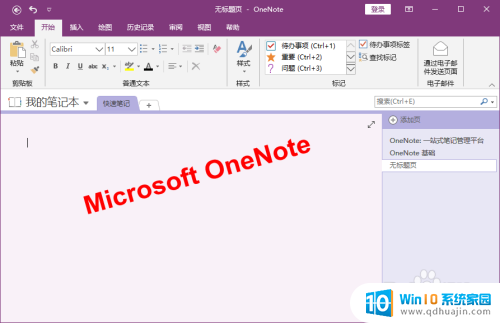
2.我们可以将要提取文字的图片插入到OneNote中进行识别。单击【插入】选项卡下【图像】组中的【图片】按钮。
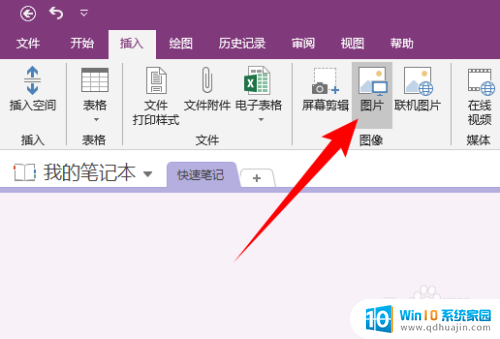
3.在打开的“插入图片“对话框中,选中要识别文字的图片。单机【插入】按钮,此时图片就插入到OneNote中了。
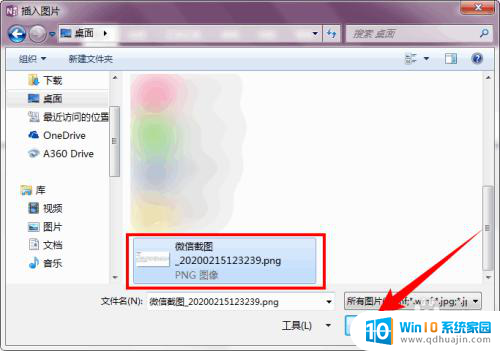
4.右键插入的图片,选择【复制图片中的文字】。
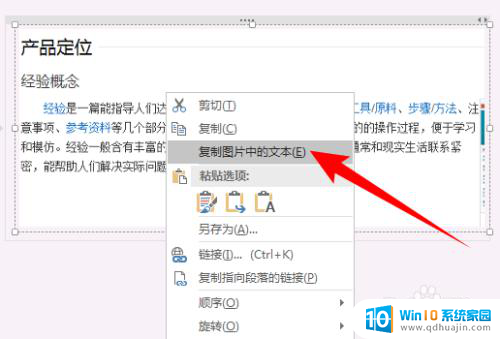
5.然后将提取的文字复制到其他位置即可,这里我就放在OneNote中了。如下图所示:
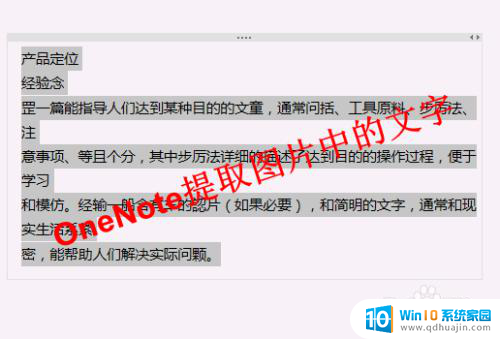
以上就是电脑如何提取图片中的文字的全部内容,如果遇到这种情况,您可以按照以上操作来解决问题,非常简单快速,一步到位。





